Este wikihow te enseña cómo ejecutar Windows 8 en una tableta Android. Si bien no puede reemplazar el sistema operativo Android con Windows 8 o instalar Windows 8 directamente en su Android, una aplicación de emulación llamada Limbo le permitirá ejecutar una versión de Windows 8. Tenga en cuenta que la mayoría de las tabletas Android no están diseñadas para funcionar sistemas operativos basados en computadora, por lo que su tableta se ralentizará notablemente al usar Windows 8.
Parte uno de cuatro:
Descargando Limbo
- 1 Abra su tableta
 Google Play Store. Esta aplicación se asemeja a un botón multicolor "Reproducir" sobre un fondo blanco.
Google Play Store. Esta aplicación se asemeja a un botón multicolor "Reproducir" sobre un fondo blanco. - 2 Toca la barra de búsqueda. Debería estar en la parte superior de la pantalla.
- 3 Escribir emulador de limbo pc. Esto buscará en Play Store la aplicación del emulador Limbo.
- 4 Grifo Limbo PC Emulator QEMU ARM x86. Está en la parte superior del menú desplegable debajo de la barra de búsqueda. Si lo hace, lo llevará a la página de descarga de Limbo.
- 5 Grifo INSTALAR. Este botón verde está en el extremo derecho de la pantalla.
- 6 Grifo ACEPTAR Cuando se le solicite. Hacerlo permitirá que Limbo descargue en su tableta.
- 7 Permitir que Limbo descargue. Limbo es una aplicación pequeña, por lo que puede continuar con la descarga del archivo de Windows 8 mientras Limbo termina la descarga.
Parte dos de cuatro:
Descargando Windows 8
- 1 Habilita descargas desde fuentes desconocidas. Esto le permitirá descargar e instalar programas de sitios web en lugar de tener que pasar por Google Play Store:[1]
- Abierto
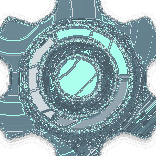 Configuraciones
Configuraciones - Grifo Seguridad o Pantalla de bloqueo y seguridad
- Presiona el interruptor gris "Fuentes desconocidas"

- Grifo DE ACUERDO si se lo solicita
- Abierto
- 2 Abra un navegador web. Toca el ícono de tu aplicación de navegador web preferido (p.
 Cromo) para hacerlo.
Cromo) para hacerlo. - 3 Abra el sitio ISO de Windows 8. Vaya a https://www.microsoft.com/en-us/software-download/windows8 en el navegador de su tableta.
- 4 Desplácese hacia abajo y seleccione un sistema operativo. Toca el cuadro desplegable "Seleccionar edición", toca Windows 8.1 en el menú desplegable, y toca el azul Confirmar botón debajo de la edición.
- 5 Desplázate hacia abajo y selecciona un idioma. Toca el cuadro desplegable "Elegir uno", toca el idioma que prefieras y toca Confirmar.
- 6 Grifo Descarga de 32 bits. Es un botón azul cerca de la parte inferior de la página. Si lo hace, solicitará que el archivo de Windows 8 comience a descargarse en la tarjeta SD de su tableta.
- La descarga puede tardar más de una hora en completarse, así que asegúrese de que su tableta esté conectada a Internet y conectada a una fuente de alimentación.
- 7 Espere a que se complete la descarga. Una vez que lo haga, puede continuar agregando el archivo de Windows 8 a la carpeta Limbo.
Parte tres de cuatro:
Agregar Windows 8 al limbo
- 1 Abra su aplicación de explorador de archivos. Dependiendo del fabricante de su tableta, el nombre de esta aplicación variará.
- Si no tiene una aplicación de explorador de archivos integrada, puede descargar una desde Google Play Store. ES File Manager es una opción popular y gratuita.
- 2 Vaya al archivo de Windows 8. Toque la ubicación de almacenamiento en la que se descargó el archivo de Windows 8. En la mayoría de los casos, esta será una carpeta titulada Descargas eso está en la carpeta "Almacenamiento interno" o "Tarjeta SD".
- 3 Toca y mantén presionado el archivo de Windows 8. Si lo hace, aparecerá un menú u opciones para que aparezca.
- 4 Grifo Dupdo o Movimiento. Debería ver una de estas opciones en un menú emergente, o en la parte inferior o superior de la pantalla.
- Es posible que primero deba tocar ⋮ en una de las esquinas de la tableta para seleccionar Dupdo o Movimiento.
- 5 Encuentra el limbo carpeta. Vuelve a la página principal de la aplicación explorador de archivos, selecciona la tableta Almacenamiento internoy toca el limbo carpeta.
- Si no puedes encontrar limbo en el almacenamiento interno, prueba el Tarjeta SD opción. Es posible que también deba reiniciar su tableta antes de que aparezca la carpeta del limbo.
- Si seleccionó el Movimiento opción, se le pedirá que seleccione una carpeta de destino.
- 6 Grifo Pegar o Movimiento. Nuevamente, verá esta opción en un menú emergente o en la parte superior / inferior de la pantalla, o tendrá que tocar ⋮ para ver esta opción Al hacerlo, colocará el archivo ISO de Windows 8 en el limbo carpeta. Una vez que se completa la copia / movimiento, podrá ejecutar Windows 8.
Parte cuatro de cuatro:
Ejecutando Windows 8
- 1 Abra Limbo. Toque el icono de la aplicación Limbo en forma de computadora para hacerlo.
- 2 Grifo Reconozco Cuando se le solicite. Está en la parte inferior de la pantalla.
- 3 Grifo DE ACUERDO Cuando se le solicite. Si lo hace, lo llevará a la página principal del Limbo.
- La ventana emergente en la que debe seleccionar DE ACUERDO generalmente es una lista de notas de versión, por lo que no es necesario leer la ventana aquí.
- 4 Toca el cuadro desplegable "Cargar máquina"
 . Está en el lado superior derecho de la pantalla. Aparecerá un menú desplegable.
. Está en el lado superior derecho de la pantalla. Aparecerá un menú desplegable. - Esta caja probablemente diga Ninguna en eso.
- 5 Comprobar el Nuevo caja. Lo encontrará en el menú desplegable. Al hacerlo, se abre una ventana.
- 6 Ingresa un nombre. Escriba un nombre (p. Windows 8) para su sistema operativo.
- 7 Grifo CREAR. Está en la parte inferior de la ventana. Esto seleccionará Windows 8 como su sistema operativo.
- 8 Cambiar la opción del modelo de CPU. Toca el ícono desplegable "Modelo de CPU", luego toca qemu32 en el menú desplegable.
- 9 Seleccione una opción de RAM. Toca el ícono desplegable "Memoria RAM (MB)", luego toca al menos 512.
- Si su tableta puede manejar usando un gigabyte de RAM, considere hacer tapping 1024 aquí en cambio.
- 10 Marque la casilla "Disco Duro A". Está en la sección "Almacenamiento" de esta página, aunque es posible que deba desplazarse un poco hacia abajo para verla.
- 11 Toca el ícono desplegable "Disco duro A". Está a la derecha del encabezado "Disco duro A". Aparecerá un menú desplegable.[2]
- 12 Grifo ABIERTO. Esta opción está en el menú. Al hacerlo, se abrirá una lista de las carpetas de almacenamiento interno de su tableta.
- 13 Seleccione el archivo de Windows 8. Desplázate hacia abajo y toca limbo, luego encuentre el archivo de Windows 8 y tóquelo para seleccionarlo. Es posible que deba tocar una marca de verificación ✓ o un botón (p. ABIERTO o DE ACUERDO) para confirmar esta elección.
- 14 Desplácese hacia abajo y marque la casilla "Pantalla completa". Está en la sección "Interfaz de usuario" de la página. Una vez que haya seleccionado esta opción final, puede ejecutar Windows 8.
- 15 Desplácese hacia arriba y toque el botón "Reproducir". Este es el icono en forma de triángulo en la parte superior de la página Limbo. Hacerlo provocará que Windows 8 comience a ejecutarse en su tableta.
- Tenga en cuenta que su tableta funcionará muy lentamente durante este tiempo.
Facebook
Twitter
Google+
 Minotauromaquia
Minotauromaquia
 Google Play Store. Esta aplicación se asemeja a un botón multicolor "Reproducir" sobre un fondo blanco.
Google Play Store. Esta aplicación se asemeja a un botón multicolor "Reproducir" sobre un fondo blanco. 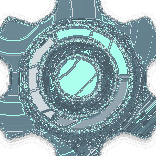 Configuraciones
Configuraciones 
 Cromo) para hacerlo.
Cromo) para hacerlo.  . Está en el lado superior derecho de la pantalla. Aparecerá un menú desplegable.
. Está en el lado superior derecho de la pantalla. Aparecerá un menú desplegable.